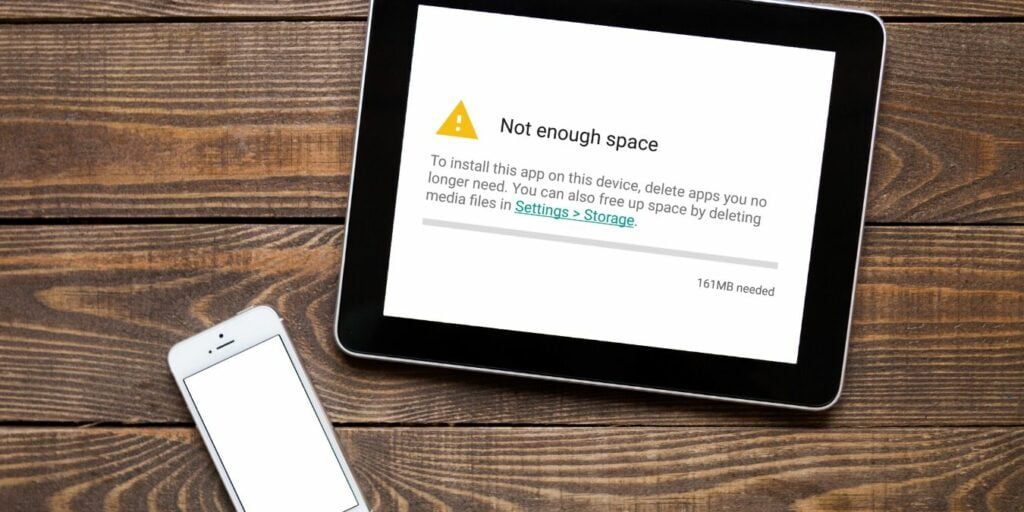Cuando elige un nuevo dispositivo Android, uno de los factores clave que influyen en su decisión es la cantidad de espacio de almacenamiento interno. El sistema operativo y el bloatware o las aplicaciones preinstaladas ya han usado parte de él, lo que significa que es posible que ni siquiera estés disfrutando de la cantidad exacta del almacenamiento prometido disponible. Afortunadamente, hay muchas formas de liberar espacio de almacenamiento en Android.
¿Por qué mi almacenamiento de Android está tan lleno?
Hay muchas razones por las que no tiene suficiente espacio de almacenamiento:
- El teléfono viene con un gran sistema operativo que ocupa la mayor parte del espacio de almacenamiento. Esto es especialmente cierto para los fabricantes de teléfonos que agregan mucha personalización al sistema operativo Android.
- Un montón de bloatware. La mayoría de los teléfonos Android vienen con bloatware, pero en el caso de algunos teléfonos especialmente baratos, la cantidad de bloatware que contienen es ridículamente enorme.
- Un montón de hilos de texto con fotos y videos. Archivos multimedia, especialmente videos. ocupan mucho espacio de almacenamiento.
- Aplicaciones que contienen archivos multimedia masivos, como juegos, aplicaciones de edición de audio o video, archivos descargados para consumo sin conexión.
- Archivos multimedia con muchos recursos.
Consejos para liberar espacio de almacenamiento en Android
Si regularmente se queda sin espacio y necesita administrarlo constantemente, aquí hay algunas cosas que puede hacer para liberar espacio de almacenamiento en Android.
Administrador de almacenamiento nativo de Android
Los teléfonos Android más nuevos vienen con una opción de «Almacenamiento» en el menú Configuración que le permite ver qué ocupa el espacio de almacenamiento en su teléfono y un botón para liberar espacio de almacenamiento.
1. Abra Configuración en su teléfono y busque «Almacenamiento».
2. Verás información sobre el espacio disponible y un análisis del espacio utilizado.
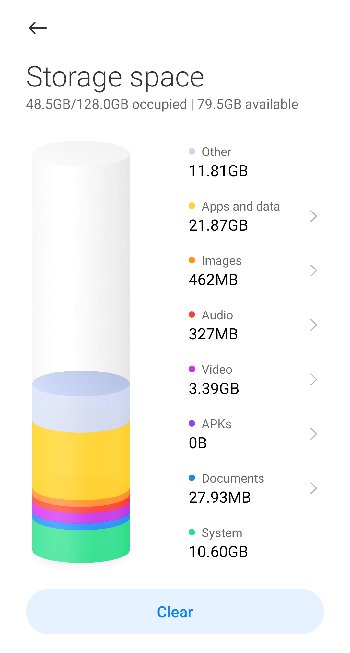
3. Desde aquí, puede navegar a la carpeta de cada aplicación para ver qué archivos ocupan su espacio de almacenamiento. Luego puede decidir si desea desinstalar la aplicación o simplemente eliminar algunos de sus archivos.
Desinstalar aplicaciones en su dispositivo Android
Las aplicaciones a menudo consumen la mayor parte del espacio de almacenamiento en su dispositivo. A menudo, cuando se descarga una aplicación, hay una tendencia a mantenerla aunque no se esté utilizando, con la idea de que podemos usarla más adelante.
Puede liberar espacio de almacenamiento eliminando aplicaciones que nunca usa, que casi no usa o que no ha usado en meses. Es fácil averiguar cuánto tiempo ha pasado sin usar una aplicación que instaló siguiendo estos pasos:
1. Abra Play Store y vaya a «Mis aplicaciones y juegos».
2. A continuación, toque Instalado.
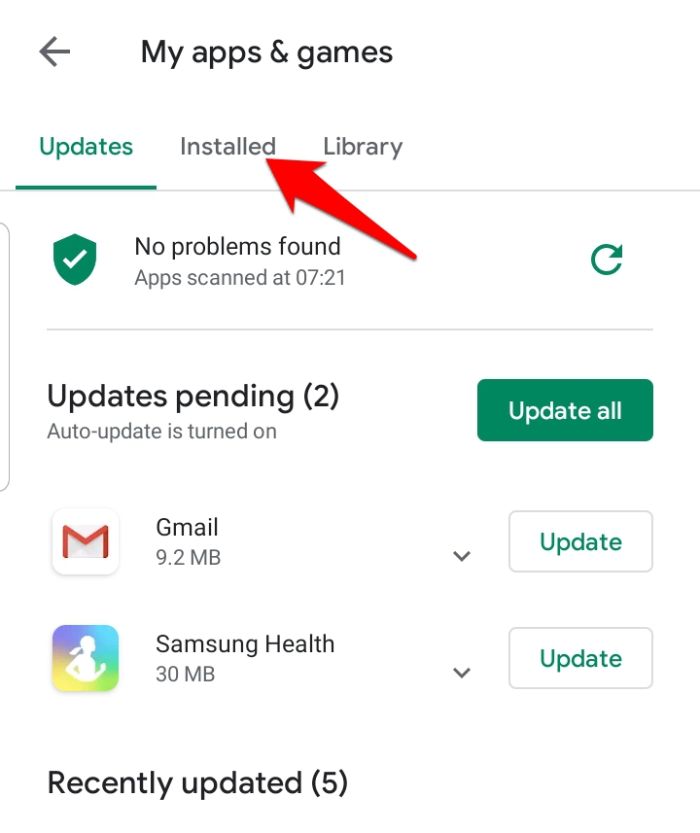
3. Vaya a «En este dispositivo» y toque el ícono en el lado derecho para ordenar su lista de aplicaciones.
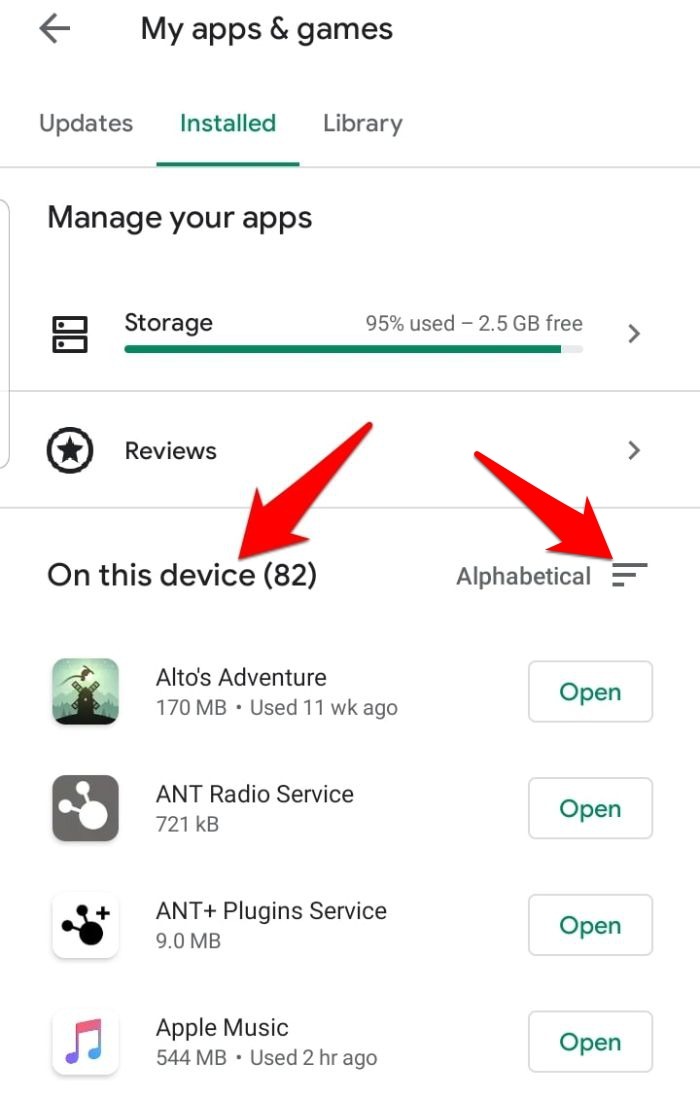
4. Seleccione «Usado por última vez». Aquí verá las aplicaciones que ha usado recientemente, pero aún puede encontrar aplicaciones que no ha usado durante algún tiempo.
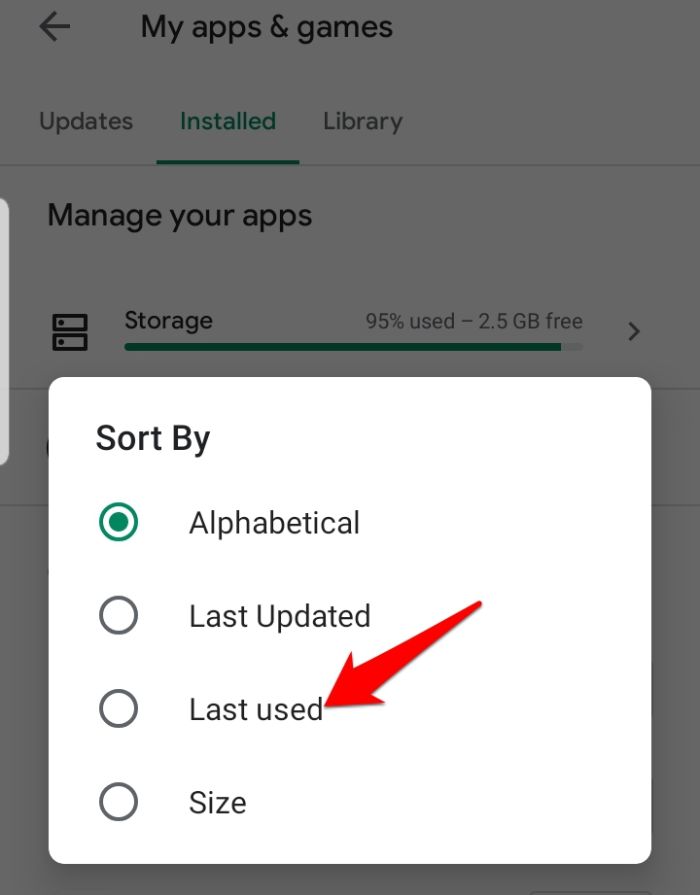
Usar un administrador de archivos
Su dispositivo Android puede tener archivos no deseados, duplicados o desactualizados que ocupan espacio, especialmente si ha usado su dispositivo durante mucho tiempo.
La mayoría de los teléfonos Android vienen con una aplicación de administrador de archivos que le permite ver y administrar sus archivos. Si no viene con uno, o no está satisfecho con el actual, puede consultar algunas de las mejores aplicaciones de administración de archivos para Android aquí.
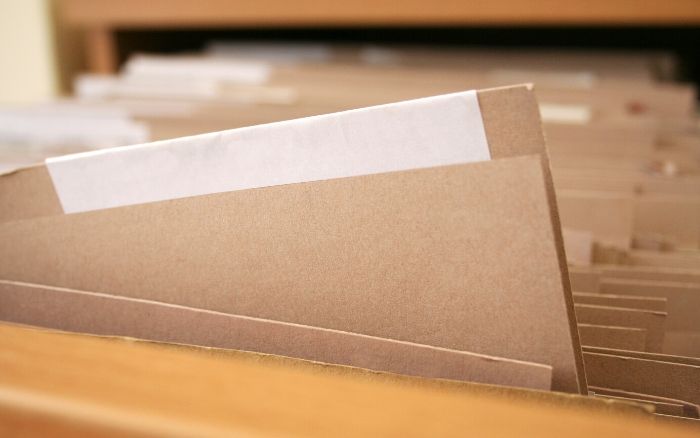
Un administrador de archivos puede ayudarlo a ver las carpetas de archivos que ocupan espacio en su dispositivo y lo que contienen. Además, algunos administradores de archivos pueden ayudarlo a encontrar y eliminar archivos que desperdician su almacenamiento, como archivos extremadamente grandes y archivos duplicados y basura, sin que lo haga manualmente.
Idealmente, debería tener la oportunidad de revisar los archivos que el Administrador de archivos intenta eliminar solo para que sus cosas importantes no se eliminen por completo.
Use SD Maid para liberar espacio de almacenamiento
Incluso si usa su administrador de archivos para borrar todos los archivos y aplicaciones que consumen almacenamiento potencial, aún puede dejar rastros tanto en la tarjeta SD externa como en el almacenamiento interno.
Esta funcionalidad es donde el Aplicación SD Maid entra. Está cuidadosamente diseñado para deshacerse de la basura para maximizar el espacio de almacenamiento del dispositivo.
1. Descarga SD Maid desde Play Store.
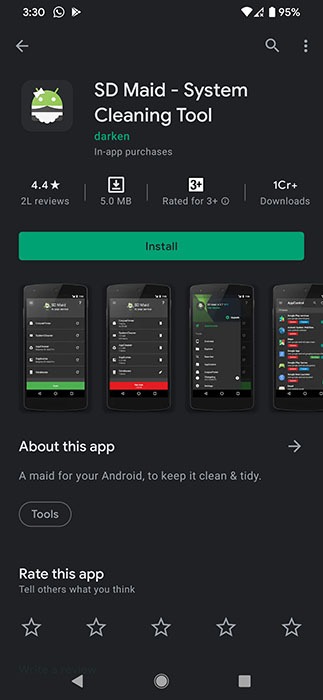
2. Abra la aplicación. Verá varias opciones como CorpseFinder, SystemCleaner y AppCleaner, entre otras.
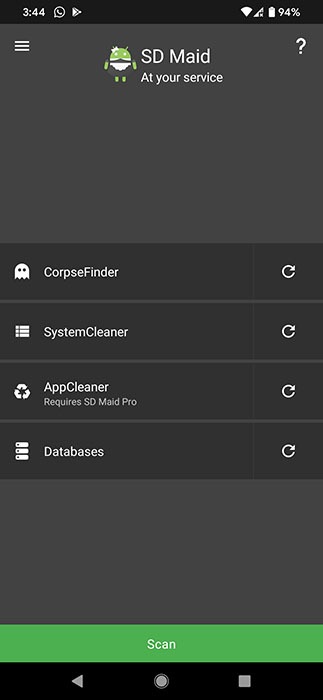
3. Seleccione el buscador de cadáveres. Comenzará a buscar y borrar cualquier dejado por una aplicación previamente desinstalada.
4. Si selecciona AppCleaner, borrará el caché de todas sus aplicaciones. La opción Bases de datos optimizará todas las bases de datos de las aplicaciones.
5. Finalmente, SystemCleaner buscará carpetas y archivos estándar que no estén en uso y los eliminará de forma segura.
Subir archivos multimedia a la nube
Si tiene muchas fotos y videos que no está dispuesto a eliminar, una forma de liberar su espacio es subirlos a la nube. Hay muchos servicios de almacenamiento en la nube, por lo que hacer esto es una tarea fácil.

Para comenzar, es probable que sus fotos ya estén cargadas en Google Fotos. De lo contrario, comience a hacer una copia de seguridad de sus fotos en Google Photos y deje que libere espacio en su teléfono.
Para archivos de música, cargue su colección en YouTube Music en lugar de almacenarlos en su teléfono y reprodúzcalos en su teléfono o tableta a través de una conexión a Internet.
Descargue sus datos a una tarjeta Micro SD
¿Todavía te estás quedando sin espacio? Puede descargar sus archivos y datos a un tarjeta micro SD. Muchos dispositivos Android tienen ranuras para tarjetas micro SD, aunque esto se está volviendo menos común en los teléfonos de gama alta.
![]()
Si el suyo tiene una, compre una tarjeta micro SD, colóquela en el dispositivo y tenga espacio de almacenamiento adicional para almacenar archivos multimedia y aplicaciones. Recuerde formatear la tarjeta SD y montarla como almacenamiento interno, luego puede comenzar a mover las aplicaciones para liberar espacio en la tarjeta.
Con el espacio de almacenamiento liberado, ahora puede hacer que su teléfono funcione más rápido, realizar múltiples tareas correctamente o incluso instalar Fortnite en su teléfono Android.